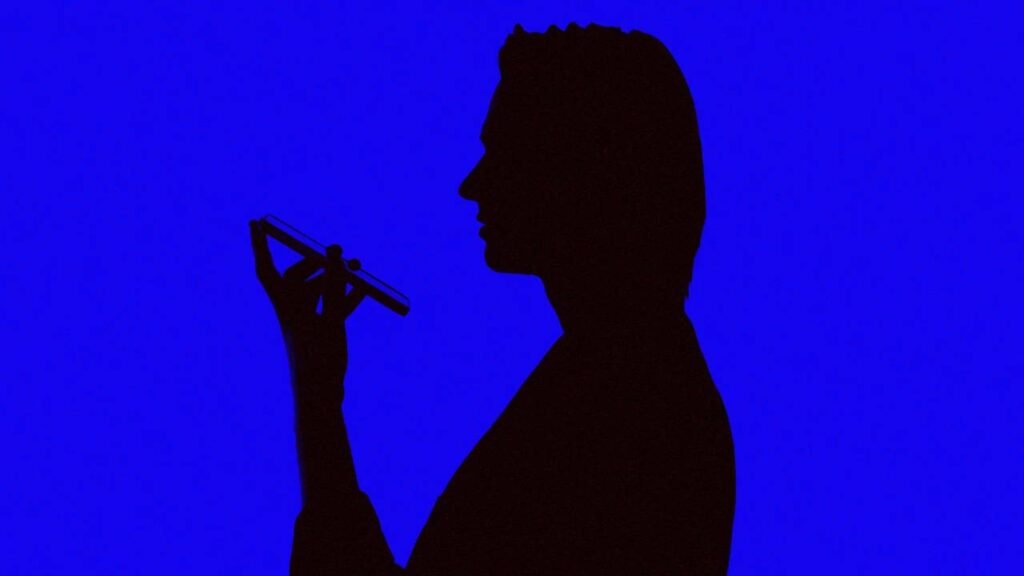
Akıllı Telefonlarda Sesli Yazma Özelliklerinin Kullanımı
Günümüzde yapay zeka asistanları, örneğin Siri, Alexa ve Google Gemini ile birlikte, cihazlarla konuşmak artık sıradan bir durum haline geldi. Fakat pek çok kullanıcı, klavye gerektiren durumlarda sesli yazma özelliğini kullanabileceğini bilmemekte.
Telefonda sesli yazma nasıl etkinleştirilir?
Alışveriş poşetleriyle meşgulken, toplu taşıma araçlarında bir yere tutunurken veya ekran hasar gördüğünde dokunmatik klavye kullanmak oldukça zorlaşır. Bu gibi durumlarda sesli yazma, önemli bir alternatif sağlar. Hem Android hem de iOS sistemleri bu işlevi yerleşik olarak desteklemektedir.
Android işletim sistemine sahip cihazlarda, diğer birçok modelle birlikte Pixel’lerde varsayılan klavye Gboard’dır. Klavye açıldığında sağ üstteki mikrofon simgesine tıklayarak sesli yazma özelliği aktif hale getirilebilir.
Daha fazla ekran alanı kazanmak için, mikrofon simgesinin solundaki aşağı ok simgesine dokunarak klavye gizlenebilir. Kullanıcı konuşmaya başladığında, kullanılan uygulamaya göre değişen komutlar devreye girmektedir.
“Delete” komutuyla son kelime silinebilir, “clear all” ile metin kutusu tamamen temizlenebilir. “Next” ve “previous” komutlarıyla form alanları arasında geçiş yapabilirsiniz. Emojileri de isimleriyle sesli bir şekilde eklemek mümkündür.
Örneğin, “thumbs up emoji” sözü ilgili simgeyi metne ekler. Metin tamamlandığında, uygulamaya göre “send” veya “search” gibi komutlar kullanılarak gönderme işlemi yapılabilir. Gboard üzerindeki araç çubuğundaki “i” simgesine dokunarak kullanılabilir sesli komutlarla ilgili yardım alınabilir.
Mikrofon simgesine iki kez dokunarak sesli yazmayı tüm uygulamalarda sürekli olarak etkin kılmak da mümkündür. Eğer bu özellik çalışmıyorsa, Android Ayarları’ndan Sistem > Klavye > Ekran klavyesi > Gboard > Sesli Yazma seçeneklerine giderek özelliğin aktif olup olmadığını kontrol edebilirsiniz. Bu menüde, çevrimdışı kullanım ve otomatik noktalama gibi ek seçenekler de bulunmaktadır.
Samsung Galaxy cihazlarında genellikle Samsung Klavyesi varsayılan olarak yüklü gelir. Bu durumda, mikrofon simgesi ekranın sol alt köşesinde yer alır. Sesli yazmanın aktif olup olmadığını kontrol etmek için Ayarlar > Genel Yönetim > Samsung Klavyesi > Sesli Giriş adımlarını izlemek gerekmektedir.
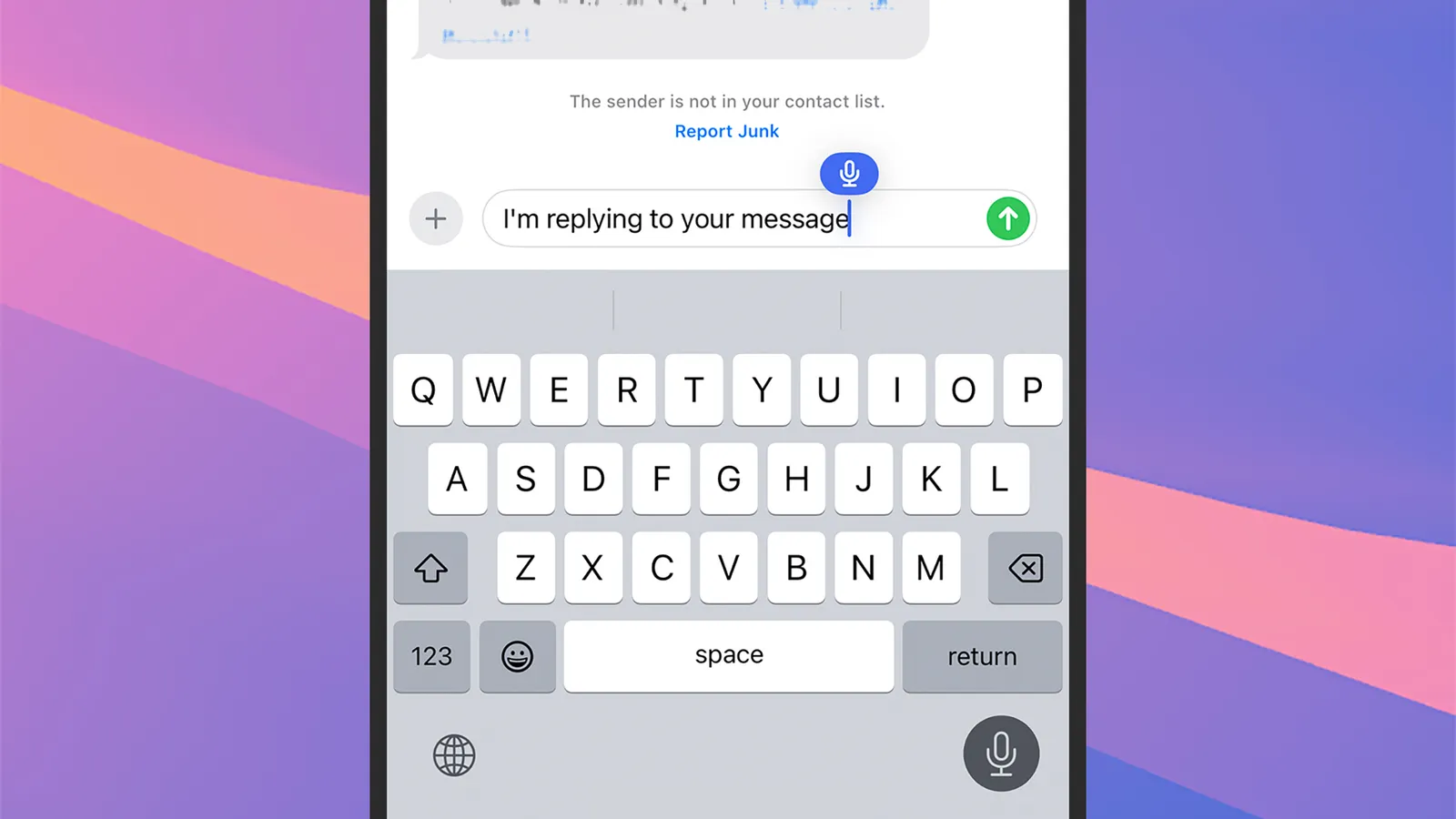
iPhone kullanıcıları da benzer şekilde sesli yazma özelliğini kullanabilir. Apple’ın kendi klavyesi genellikle varsayılan olarak yüklenir, ancak kullanıcılar dilerlerse Gboard gibi alternatif klavyeleri de tercih edebilir.
Klavye açıldığında sağ alt köşede bulunan mikrofon simgesine dokunularak konuşmaya başlanabilir. Emojiler ve noktalama işaretleri isimleriyle belirtilerek eklenebilir. Örneğin, “heart emoji” veya “exclamation mark” ifadeleriyle metin düzenlemeleri yapılabilir.
Uzun metinler yazmak için “new line” ve “new paragraph” komutlarıyla yeni satır ve paragraflar oluşturulabilir. “Undo” ve “redo” gibi komutlarla son işlemler geri alınabilir ya da yeniden uygulanabilir. Daha gelişmiş metin düzenleme komutları arasında “select sentence” ve “delete paragraph” gibi ifadeler de mevcuttur.
iOS’ta ise, Android’deki gibi “send” veya “search” gibi sesli gönderim komutları her uygulamada etkin olmayabilir. Genellikle mikrofon simgesine tekrar dokunarak dikte işlemi sonlandırıldıktan sonra gönderme veya arama işlemi manuel olarak yapılmalıdır.
Eğer sesli yazma özelliği çalışmıyorsa, iPhone Ayarları’ndan Genel > Klavye sekmesine giderek “Dikteyi Etkinleştir” seçeneğinin açık olduğundan emin olunmalıdır. Bu menüde otomatik noktalama gibi ek seçenekler de bulunmaktadır.



